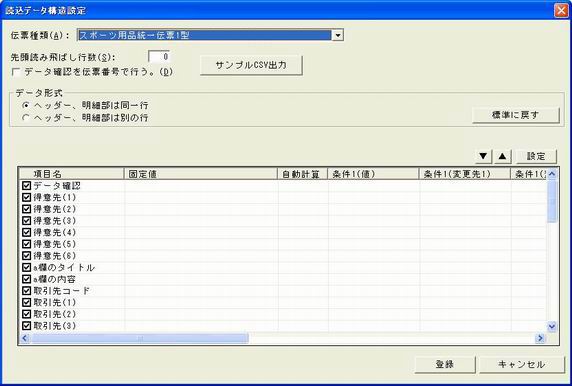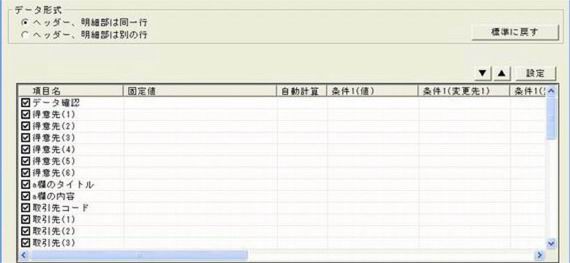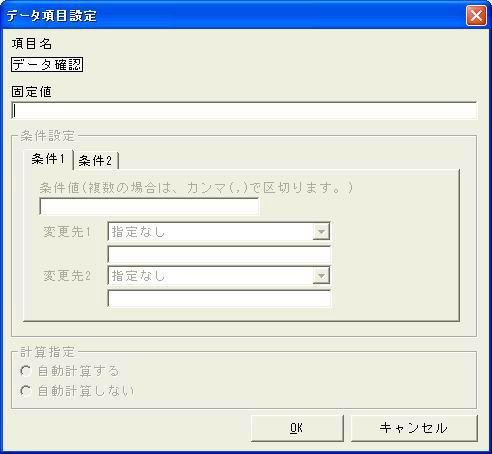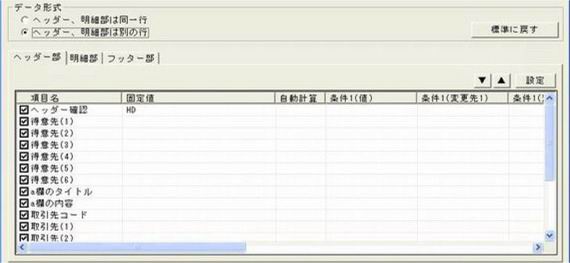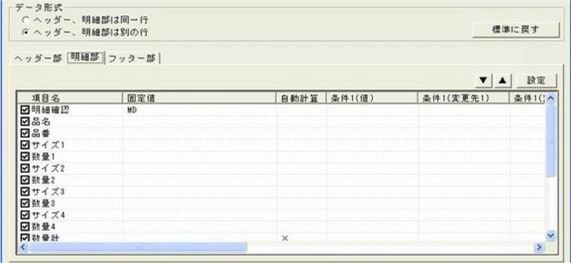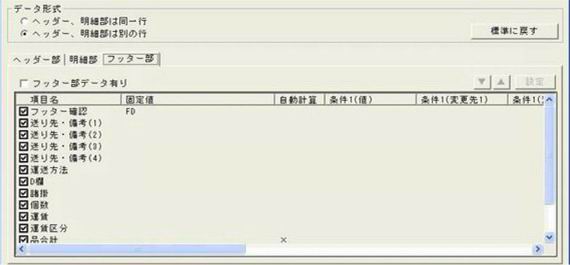操作説明
戻る
[読込データ構造設定]
読込データの構造を設定します。
[伝票種類]
読み込みデータの伝票種類を選択します。
[先頭読み飛ばし行数(S)]
データファイルの先頭行から読み飛ばす行数を指定します。
※1行目が項目のタイトルで、2行目移行が伝票データのファイルは、1を指定し1行目を読み飛ばします。[データ確認を伝票番号で行う(D)]
データ確認を伝票番号で行うかを指定します。
ONの場合
・・・
同一伝票の確認は、[伝票番号]の項目で行います。
[データ確認]の項目は使用できません。OFFの場合
・・・
同一伝票の確認は、[データ確認]の項目で行います。
※[データ形式]が[ヘッダー、明細部は同一行]の場合のみ有効です。
<サンプルCSV出力>
デスクトップにサンプルCSVデータを出力します。
[データ形式]
[ヘッダー、明細部は同一行]
[項目名]
データの項目名を表示します。
ONの場合
・・・
データファイルに項目がある場合にチェックを付けます。
OFFの場合
・・・
データファイルに項目がない場合を表します。
[固定値]
データが入力されている場合は、入力内容が反映されます。
※[データ形式]が[ヘッダー、明細部は別の行]の場合。
[項目名]が[ヘッダー確認]、[明細確認]、[フッター確認]はデータファイル内でヘッダー、明細、フッターを判定する文字列を指定します。[自動計算]
自動計算の設定を表示します。
○
・・・
自動計算を行います。
×
・・・
自動計算は行いません。
[条件1(値)]
条件1の値を表示します。
[条件1(変更先1)]
[条件1(値)]が一致した場合に、変更する項目を表示します。
[条件1(変更値1)]
[条件1(変更先1)]が指定する項目に設定する値を表示します。
[条件1(変更先2)]
[条件1(値)]が一致した場合に、変更する項目を表示します。
[条件1(変更値2)]
[条件1(変更先2)]が指定する項目に設定する値を表示します。
[条件2(値)]
条件2の値を表示します。
[条件2(変更先1)]
[条件2(値)]が一致した場合に、変更する項目を表示します。
[条件2(変更値1)]
[条件2(変更先1)]が指定する項目に設定する値を表示します。
[条件2(変更先2)]
[条件2(値)]が一致した場合に、変更する項目を表示します。
[条件2(変更値2)]
[条件2(変更先2)]が指定する項目に設定する値を表示します。
<▼>
選択項目を行下に移動させます。
<▲>
選択項目を1行上に移動させます。
<設定>
選択項目の設定画面[データ項目設定]を開きます。
[データ項目設定]
[項目名]
設定項目の名前を表示します。
[固定値]
項目の固定値を入力します。
[条件設定]
[条件1]タブ
[条件値(複数の場合は、カンマ(,)で区切ります。)]
条件値を入力します。
※例、[運送方法]が"直送"で、 直送は[運賃区分]に"無料"を入力する場合。
"直送"を入力します。[変更先1]
条件値が一致したときの、変更先と設定値を指定します。
※例、[運送方法]が"直送"で、直送は[運賃区分]に"無料"を入力する場合。
変更先は[運賃区分]を指定、設定値に"無料"を入力します。[変更先2]
条件値が一致したときの、変更先と設定値を指定します。
[条件2]タブ
[条件値(複数の場合は、カンマ(,)で区切ります。)]
条件値を入力します。
[変更先1]
条件値が一致したときの、変更先と設定値を指定します。
[変更先2]
条件値が一致したときの、変更先と設定値を指定します。
[計算指定]
[自動計算する]
項目内容を自動計算する場合に選択します。
[自動計算しない]
項目内容を計算しない場合に選択します。
<OK>
入力内容を設定します。
<キャンセル>
入力内容を保存せずに、前の画面に戻ります。
[ヘッダー、明細部は別の行]
[ヘッダー部]
[明細部]
[フッター部]
[フッター部データ有り]
ONの場合
・・・
データファイルにフッター部分がある場合にチェックを付けます。
OFFの場合
・・・
データファイルに フッター部分がない場合はチェックを外します。
<標準に戻す>
設定内容を標準に戻します。
<登録>
入力内容を登録します。
<キャンセル>
入力内容を保存せずに、前の画面に戻ります。